- 字體文件夾在啥地方?xp\win7\win8
- 待機(jī)模式怎么取消?win7系統(tǒng)待機(jī)模式取消圖
- WIN7怎么連接隱藏了SSID的WIFI?
- win7輸入法圖標(biāo)不見了怎么辦?
- Win7系統(tǒng)怎么關(guān)閉文件夾中的瀏覽窗口?
- 淺析如何在win7旗艦版中為U盤加密輸入密碼
- XP系統(tǒng)仿Win7系統(tǒng)添加窗口瀏覽技巧的辦法
- XP/Win7系統(tǒng)被人惡意鎖定密碼怎么辦?
- 局域網(wǎng)下Win7可以訪問Win7共享驅(qū)動器,
- Win7/Win10怎么把XP系統(tǒng)裝入到VH
- 如何將win10系統(tǒng)換成Win7?筆記本wi
- XP/Win7系統(tǒng)IE瀏覽器看視頻時(shí)沒有聲音
推薦系統(tǒng)下載分類: 最新Windows10系統(tǒng)下載 最新Windows7系統(tǒng)下載 xp系統(tǒng)下載 電腦公司W(wǎng)indows7 64位裝機(jī)萬能版下載
Windows7 xp雙系統(tǒng)安裝圖文教程(圖解)
發(fā)布時(shí)間:2021-05-13 文章來源:xp下載站 瀏覽:
|
系統(tǒng)軟件是指控制和協(xié)調(diào)計(jì)算機(jī)及外部設(shè)備,支持應(yīng)用軟件開發(fā)和運(yùn)行的系統(tǒng),是無需用戶干預(yù)的各種程序的集合,主要功能是調(diào)度,監(jiān)控和維護(hù)計(jì)算機(jī)系統(tǒng);負(fù)責(zé)管理計(jì)算機(jī)系統(tǒng)中各種獨(dú)立的硬件,使得它們可以協(xié)調(diào)工作。系統(tǒng)軟件使得計(jì)算機(jī)使用者和其他軟件將計(jì)算機(jī)當(dāng)作一個整體而不需要顧及到底層每個硬件是如何工作的。 小編超喜歡win7 xp雙系統(tǒng)的,只有雙系統(tǒng)才配得上小編的逼格嘛。那么雙系統(tǒng)安裝到底要如何操作呢?相信就有很多朋友不太了解了,既然如此,小編就要來教大家win7 xp雙系統(tǒng)安裝方法,給大家?guī)韜in7 xp雙系統(tǒng)安裝圖文教程吧。 工具/原料: WindowsXP光盤 帶網(wǎng)卡的驅(qū)動精靈(當(dāng)然自己下載適合的驅(qū)動也行) windows7啟動項(xiàng)修復(fù)工具 方法/步驟: 課前準(zhǔn)備:如果是從XP安裝Win7會簡單很多,只需要將Win7系統(tǒng)盤直接安裝到非系統(tǒng)分區(qū)就ok了。 但是從Win7系統(tǒng)為主體下安裝XP稍微有點(diǎn)麻煩,注意的一點(diǎn)是盡量不要用Ghost,有時(shí)候會識別不出硬盤分區(qū),即使是現(xiàn)在流行的U盤裝系統(tǒng)也不太靠譜。所以筆者推薦用正版光盤! 至于驅(qū)動嘛,一定要先事先準(zhǔn)備好網(wǎng)卡的,因?yàn)镽ealteck的最新驅(qū)動XP沒有自帶,切記!話不多說,我們先把以下“四樣法寶”準(zhǔn)備好吧。1、Windows 7光盤2、WindowsXP光盤3、帶網(wǎng)卡的驅(qū)動精靈(當(dāng)然自己下載適合的驅(qū)動也行)4、windows7啟動項(xiàng)修復(fù)工具。  win7 xp雙系統(tǒng)安裝圖文教程圖1 第一步、首先在你的機(jī)器上安裝Win7系統(tǒng),進(jìn)入磁盤分區(qū)界面,先分出兩個主分區(qū),點(diǎn)擊“新建分區(qū) (New)”輸入容量就OK了。(分好后如下圖中的Partition2和Partition3)選一個分區(qū)“Disk 0 Partition2”點(diǎn)擊下一步。 最多主分區(qū)可以做4個,在這里我們就不再嘗試了。我建議將裝Win7系統(tǒng)的分區(qū)分配50GB,XP系統(tǒng)可以自由劃分,最少也給個20GB吧。 第二步、通過一段時(shí)間的等待,你如愿裝好windows7系統(tǒng),相信大家在這里是沒有說不順利的吧!!!那好,請看下一步。  win7 xp雙系統(tǒng)安裝圖文教程圖2  win7 xp雙系統(tǒng)安裝圖文教程圖3 第三步、進(jìn)行xp系統(tǒng)的安裝。更改磁盤模式為IDE,然后在另一個磁盤分區(qū)安裝XP。 這樣做的出發(fā)點(diǎn)是:先在IDE模式下安裝XP,然后進(jìn)入系統(tǒng)以后再裝AHCI驅(qū)動,最后開啟AHCI。 用光盤安裝XP可以最大限度的降低兼容性引起的找不到硬盤或者引導(dǎo)錯誤等問題,可以說是最有效的方法。 若不是在Win7分區(qū)上用光盤安裝XP系統(tǒng),或許需要格式化一下,按照提示操作就行的了。此處安裝也沒有什么問題,也沒有出現(xiàn)無法引導(dǎo)的狀況,一切還算順利,加油!!!! 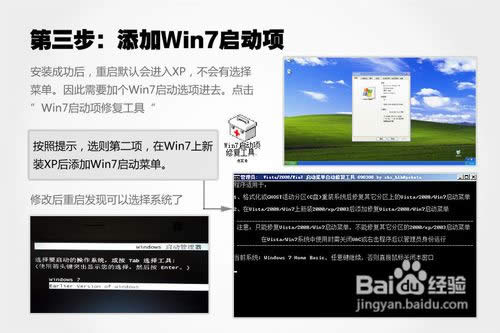 win7 xp雙系統(tǒng)安裝圖文教程圖4 第四步、 安裝成功后,重啟電腦不會有選擇菜單,直接默認(rèn)進(jìn)入XP系統(tǒng),。所以需要加個Win7啟動選項(xiàng)進(jìn)去。點(diǎn)擊“Win7啟動項(xiàng)修復(fù)工具”按照操作步驟,選擇第二項(xiàng),在Win7上新裝XP后添加Win7啟動菜單。 修改后重啟發(fā)現(xiàn)可以選擇系統(tǒng)了。 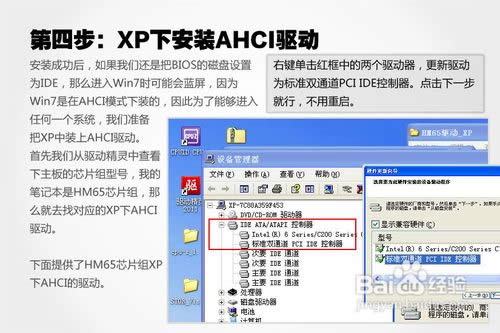 win7 xp雙系統(tǒng)安裝圖文教程圖5 第五步、再更新驅(qū)動,右鍵將兩個 ”標(biāo)準(zhǔn)雙通道PCI IDE控制器“更改到Mobile Express Chipset SATA AHCI Controller驅(qū)動。 第二次更新驅(qū)動,需選擇從磁盤安裝,然后找到HM65驅(qū)動_XP AHCI,兩個IDE控制器都要安裝這個,安好會藍(lán)屏!正常現(xiàn)象!請重啟,在BIOS中設(shè)置成AHCI模式啟動就OK了。 重啟后進(jìn)入XP你會發(fā)現(xiàn)找到了新硬件,有時(shí)候還讓你載入一個驅(qū)動文件,也就是上面所說的HM65驅(qū)動文件夾里的,選中安裝就行! 至此Win7和XP就能夠在AHCI模式下隨時(shí)切換了,雙系統(tǒng)也就這樣安裝完成了! 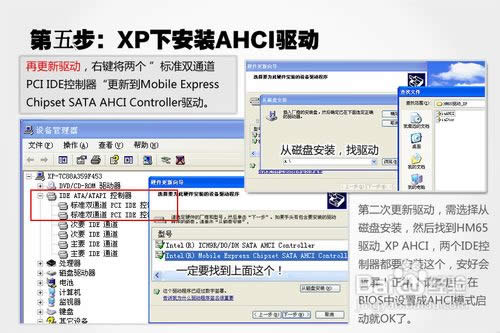 win7 xp雙系統(tǒng)安裝圖文教程圖6 以上就是win7 xp雙系統(tǒng)安裝圖文教程了,希望大家喜歡這個方法,同時(shí)呢也希望大家都能夠用上雙系統(tǒng),這樣我們才能夠給自己的電腦增加更多有趣的功能,給自己上網(wǎng)使用帶來更好的體驗(yàn),大家說對不對呢?總而言之方法已經(jīng)告訴大家了,趕緊使用吧! 系統(tǒng)軟件一般是在計(jì)算機(jī)系統(tǒng)購買時(shí)隨機(jī)攜帶的,也可以根據(jù)需要另行安裝。 |
相關(guān)文章
2強(qiáng)力一鍵root,本文教您強(qiáng)力一鍵root怎樣取...
3筆記本內(nèi)存條怎樣裝,本文教您筆記本內(nèi)存條怎樣裝
4怎么重裝系統(tǒng)(安裝系統(tǒng))xp最方便
5Thinkpad筆記本重裝系統(tǒng)(安裝系統(tǒng)),本文...
6hp筆記本重裝系統(tǒng)(安裝系統(tǒng)),本文教您惠普筆記...
7筆記本一鍵還原,本文教您聯(lián)想筆記本怎樣一鍵還原
8聯(lián)想筆記本一鍵恢復(fù),本文教您聯(lián)想筆記本一鍵恢復(fù)怎...

